相思资源网 Design By www.200059.com
最终效果图

图00
第一步
1.新建1100×800的文档,将皱褶纸张素材粘贴到画布中。

图01
2.将纸张的不透明度调至50%。在纸张上添加蒙版,按自己的感觉用黑色笔刷,虚化纸张的边缘和阴影部分,令纸张融入到白色背景中。效果如图02所示。

图02
3.导入Bittbox水彩画笔,调低不透明度,在纸张的皱褶处涂抹。

图03
第二步
1.将滑板运动场斜道图片粘贴到文档。

图04
2.将斜道移到画布的左下方,然后添加蒙版。选黑色笔刷,对着斜道的边缘刷。效果如图05。

图05
3.添加色阶调整图层和色彩平衡调整图层。
提示:创建色阶图层和色彩平衡图层时应添加剪切蒙版,这样才能只对特定的部分有调整效果,而对其他部分没有影响。按Ctrl选择调整的图层,再创建调整图层。
色阶的参数调整:40 / 1.13 / 223
色彩平衡的参数调整:高光: -6 / 0 / +9,中间调: -1 / +1 / +18,暗调: -13 / 0 / +13
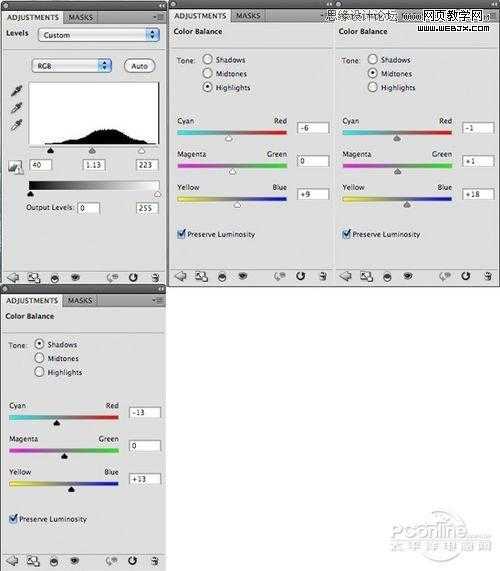
图07
调整的效果如图8所示。

图08
4.重复以上三步,将斜道摆放在适当的位置,利用蒙版和笔刷慢慢调整。
2添加圆形滑道背景
第三步
1.将圆形滑道图片粘贴到文档,命名为“圆形滑道”。然后将它移动到图09的位置。

图09
2.在这里,作者为了设计出邋遢的效果,在“圆形滑道”图层创建蒙版,然后用画笔抹去大部分的图案,在整体构图上只留下部分圆弧。图案的层次感需要硬度和手法的多次尝试。

图10
3.对“圆形滑道”图层添加色阶调整图层和色彩平衡调整图层。调整参数如图11。
色阶的参数调整:62 / 0.88 / 238
色彩平衡的参数调整:高光: -6 / -1 / +5,中间调: -13 / +6 / +9,暗调: -2 / 0 / +9
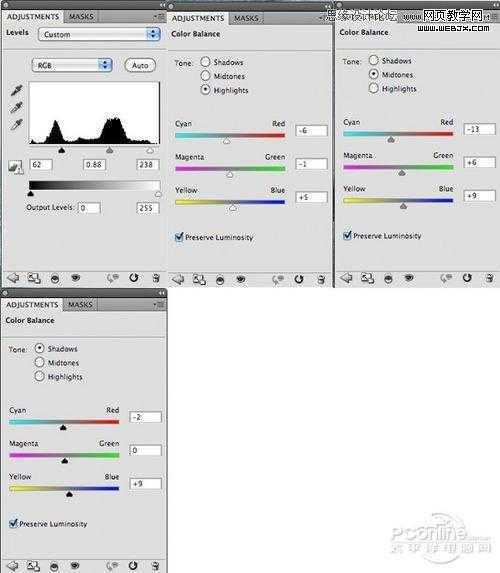
图11
调整的效果如图12所示。

图12
第四步
1.将滑板楼梯图片粘贴到文档。然后将滑板楼梯移动到滑板斜道的左边,位置如图13所示。

图13
2.位置摆放好后,在“滑板斜道”图层添加蒙版,用笔刷涂抹楼梯的边缘。

图14
3添加滑板者和滑板楼梯
3.同样对“滑板斜道”图层添加色阶调整图层和色彩平衡调整图层。调整参数如图15。
色阶的参数调整:15 / 0.95 / 252
色彩平衡的参数调整:高光: -9 / 0 / +6,中间调: -32 / -1 / +12,暗调: +6 / +11 / +13
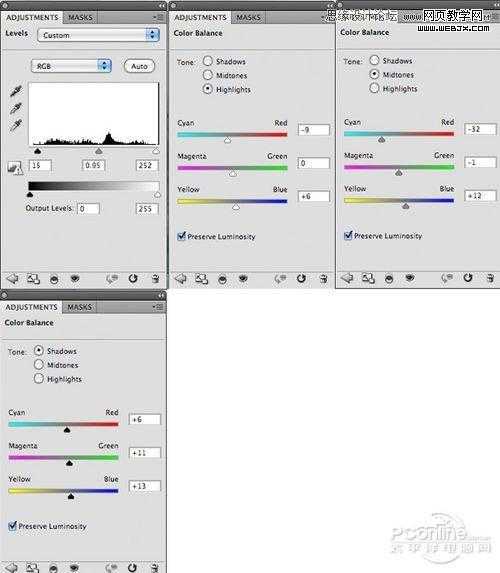
图15
调整的效果如图16所示。

图16
4.重复以上三步,将另一滑板楼梯放在画布的右边。

图17
第五步
1.将滑板者图片粘贴到文档,然后将它大概移动到画布的中央。位置如图18所示。

图18
2.接着用自己最顺手的工具将人物抠出来。这里作者使用的是套索工具。
3.同样对“滑板者”图层添加色阶调整图层和色彩平衡调整图层。调整参数如图19。
色阶的参数调整:15 / 1.09 / 206
色彩平衡的参数调整:高光: -8 / +2 / +12,中间调: -19 / +12 / +8,暗调: +6 / +6 / -4

图19
调整的效果如图20所示。

图20
4添加右侧滑板者和滑轨
第六步
1.打开“skater on rail”图片,将滑板者和滑轨抠出,粘贴到画布,将这图层命名为“右滑板者”。

图21
2.在此图层添加蒙版,然后用水彩笔刷在滑轨的两端不整齐地刷。作者认识这能增加图案整体的抽象感。

图22
上一页12 下一页 阅读全文

图00
第一步
1.新建1100×800的文档,将皱褶纸张素材粘贴到画布中。

图01
2.将纸张的不透明度调至50%。在纸张上添加蒙版,按自己的感觉用黑色笔刷,虚化纸张的边缘和阴影部分,令纸张融入到白色背景中。效果如图02所示。

图02
3.导入Bittbox水彩画笔,调低不透明度,在纸张的皱褶处涂抹。

图03
第二步
1.将滑板运动场斜道图片粘贴到文档。

图04
2.将斜道移到画布的左下方,然后添加蒙版。选黑色笔刷,对着斜道的边缘刷。效果如图05。

图05
3.添加色阶调整图层和色彩平衡调整图层。
提示:创建色阶图层和色彩平衡图层时应添加剪切蒙版,这样才能只对特定的部分有调整效果,而对其他部分没有影响。按Ctrl选择调整的图层,再创建调整图层。
色阶的参数调整:40 / 1.13 / 223
色彩平衡的参数调整:高光: -6 / 0 / +9,中间调: -1 / +1 / +18,暗调: -13 / 0 / +13
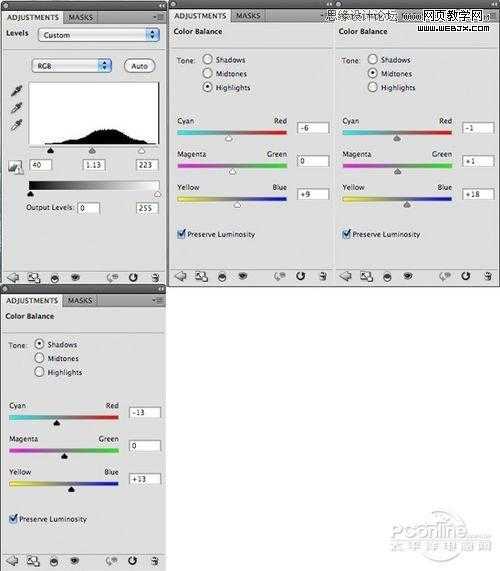
图07
调整的效果如图8所示。

图08
4.重复以上三步,将斜道摆放在适当的位置,利用蒙版和笔刷慢慢调整。
2添加圆形滑道背景
第三步
1.将圆形滑道图片粘贴到文档,命名为“圆形滑道”。然后将它移动到图09的位置。

图09
2.在这里,作者为了设计出邋遢的效果,在“圆形滑道”图层创建蒙版,然后用画笔抹去大部分的图案,在整体构图上只留下部分圆弧。图案的层次感需要硬度和手法的多次尝试。

图10
3.对“圆形滑道”图层添加色阶调整图层和色彩平衡调整图层。调整参数如图11。
色阶的参数调整:62 / 0.88 / 238
色彩平衡的参数调整:高光: -6 / -1 / +5,中间调: -13 / +6 / +9,暗调: -2 / 0 / +9
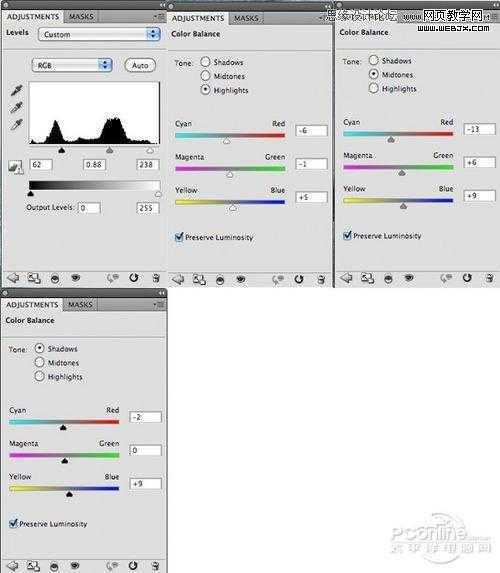
图11
调整的效果如图12所示。

图12
第四步
1.将滑板楼梯图片粘贴到文档。然后将滑板楼梯移动到滑板斜道的左边,位置如图13所示。

图13
2.位置摆放好后,在“滑板斜道”图层添加蒙版,用笔刷涂抹楼梯的边缘。

图14
3添加滑板者和滑板楼梯
3.同样对“滑板斜道”图层添加色阶调整图层和色彩平衡调整图层。调整参数如图15。
色阶的参数调整:15 / 0.95 / 252
色彩平衡的参数调整:高光: -9 / 0 / +6,中间调: -32 / -1 / +12,暗调: +6 / +11 / +13
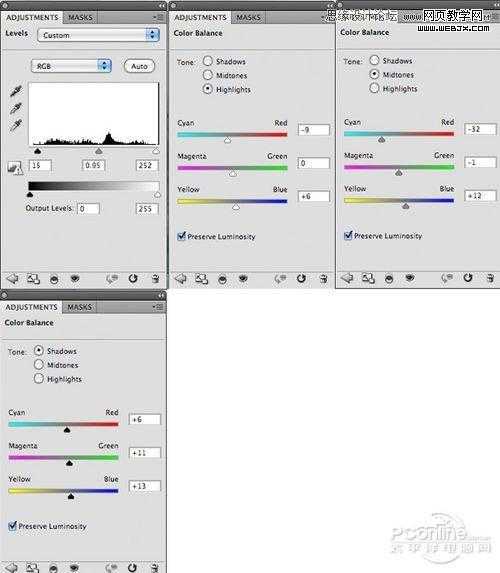
图15
调整的效果如图16所示。

图16
4.重复以上三步,将另一滑板楼梯放在画布的右边。

图17
第五步
1.将滑板者图片粘贴到文档,然后将它大概移动到画布的中央。位置如图18所示。

图18
2.接着用自己最顺手的工具将人物抠出来。这里作者使用的是套索工具。
3.同样对“滑板者”图层添加色阶调整图层和色彩平衡调整图层。调整参数如图19。
色阶的参数调整:15 / 1.09 / 206
色彩平衡的参数调整:高光: -8 / +2 / +12,中间调: -19 / +12 / +8,暗调: +6 / +6 / -4

图19
调整的效果如图20所示。

图20
4添加右侧滑板者和滑轨
第六步
1.打开“skater on rail”图片,将滑板者和滑轨抠出,粘贴到画布,将这图层命名为“右滑板者”。

图21
2.在此图层添加蒙版,然后用水彩笔刷在滑轨的两端不整齐地刷。作者认识这能增加图案整体的抽象感。

图22
上一页12 下一页 阅读全文
相思资源网 Design By www.200059.com
广告合作:本站广告合作请联系QQ:858582 申请时备注:广告合作(否则不回)
免责声明:本站文章均来自网站采集或用户投稿,网站不提供任何软件下载或自行开发的软件! 如有用户或公司发现本站内容信息存在侵权行为,请邮件告知! 858582#qq.com
免责声明:本站文章均来自网站采集或用户投稿,网站不提供任何软件下载或自行开发的软件! 如有用户或公司发现本站内容信息存在侵权行为,请邮件告知! 858582#qq.com
相思资源网 Design By www.200059.com
暂无Photoshop绘制PsdFan的Grungy风格滑板海报教程的评论...
